Atualizado em July 2025: Pare de receber mensagens de erro que tornam seu sistema mais lento, utilizando nossa ferramenta de otimização. Faça o download agora neste link aqui.
- Faça o download e instale a ferramenta de reparo aqui..
- Deixe o software escanear seu computador.
- A ferramenta irá então reparar seu computador.
Agora você pode usar
Apple Magic Trackpad com Painel de Controle
no PC Windows com o Boot Camp. É um pequeno utilitário que lhe permite usar este incrível dispositivo com o seu Windows 7 PC.

Tabela de Conteúdos
Usando o Apple Magic Trackpad no Windows PC
Atualizado: julho 2025.
Recomendamos que você tente usar esta nova ferramenta. Ele corrige uma ampla gama de erros do computador, bem como proteger contra coisas como perda de arquivos, malware, falhas de hardware e otimiza o seu PC para o máximo desempenho. Ele corrigiu o nosso PC mais rápido do que fazer isso manualmente:
- Etapa 1: download da ferramenta do reparo & do optimizer do PC (Windows 10, 8, 7, XP, Vista - certificado ouro de Microsoft).
- Etapa 2: Clique em Iniciar Scan para encontrar problemas no registro do Windows que possam estar causando problemas no PC.
- Clique em Reparar tudo para corrigir todos os problemas
Aqui está um pequeno tutorial sobre como você pode usar seu Trackpad para fazer mágica com o Windows.
-
Baixe a atualização
(Condutores)
para sistemas operacionais Windows de 32 bits ou sistemas operacionais Windows de 64 bits. - Os ficheiros estão incluídos num ficheiro .zip. Clique duas vezes em BootCamp_3.2_32-bit.exe para sistemas Windows de 32 bits ou BootCamp_3.2_64-bit.exe para sistemas Windows de 64 bits.
- Uma caixa de diálogo de permissões aparece e, em seguida, clique em Yes.
- Siga as instruções no ecrã para instalar a actualização.
O trackpad Multi-Touch suporta diferentes gestos dependendo do sistema operativo que utiliza. Consulte a tabela abaixo para saber mais sobre as diferenças.
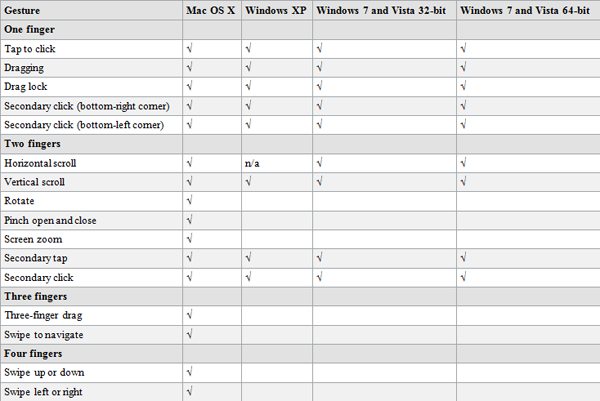
Uma vez que você tem
Apple Magic Trackpad
no seu Windows 7 PC, as propriedades padrão do Mouse são inúteis agora. Os gestos ou a velocidade do trackpad não podem ser personalizados no Windows, e por isso aqui surge a necessidade do
Painel de Controle do Magic Trackpad
…Arkansas.
Painel de Controle do Magic Trackpad
é uma ferramenta maravilhosa e permite que você defina a velocidade de rastreamento, velocidade de duplo clique e velocidade de rolagem do Trackpad, e pode ser usado para mudar tanto um dedo quanto dois gestos de dedo.
Baixe o aplicativo do Painel de Controle (Alaska)
e instalá-lo.
Ele não é oficialmente desenvolvido pela Apple e atualmente em sua versão beta, mas funciona como um charme no Windows.
Agora extraia a pasta zip baixada e execute o arquivo
padset-0.3.exe
arquivo
(Ele irá iniciar e instalar automaticamente, pois não tem nenhuma interface de usuário)
e depois correr
Trackpad Control Panel.exe
e deixe-o instalar com sucesso.
Após a instalação bem-sucedida, um pequeno ícone na área de notificação da barra de tarefas aparecerá. Clique com o botão direito do mouse no ícone e selecione
Mostrar Personalizar
para ver as configurações do Painel de Controle do Magic Trackpad.

Se escolher os Gestos de um dedo, encontrará opções para ativar/desativar Toque para Clicar, Arrastar, Arrastar Bloquear e Clique secundário. Para o clique secundário, você pode escolher a posição Canto inferior direito ou Canto inferior esquerdo.
Caso você escolha Dois gestos de dedo, você encontrará opções para ativar/desativar a rolagem e a guia secundária
.
Então, compartilhe conosco sua experiência de usar o Apple Magic Trackpad no Microsoft Windows.
RECOMENDADO: Clique aqui para solucionar erros do Windows e otimizar o desempenho do sistema
Renan descreve-se como um fã apaixonado do Windows que adora resolver problemas do Windows mais do que qualquer outra coisa e escrever sobre tecnologias MS em geral.
